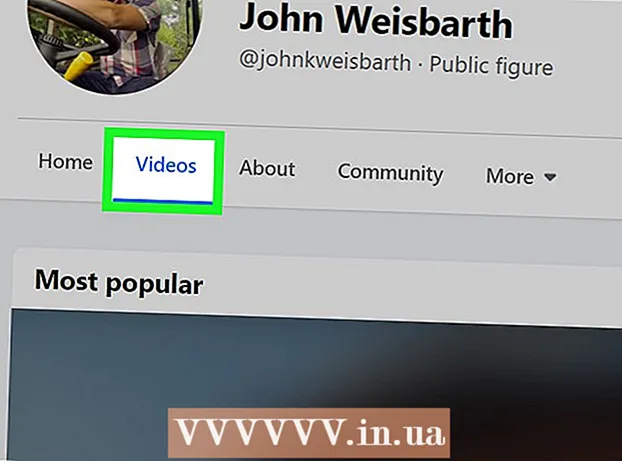Pengarang:
Janice Evans
Tanggal Pembuatan:
28 Juli 2021
Tanggal Pembaruan:
23 Juni 2024

Isi
- Langkah
- Metode 1 dari 5: Meningkatkan waktu antar pengisian daya
- Metode 2 dari 5: Memeriksa Status Baterai di Android
- Metode 3 dari 5: Memeriksa Status Baterai di iPhone
- Metode 4 dari 5: Aktifkan Mode Hemat Daya di Android
- Metode 5 dari 5: Aktifkan Mode Hemat Daya di iPhone
- Tips
Artikel ini akan menunjukkan kepada Anda cara memperpanjang masa pakai baterai iPhone, Android, atau ponsel biasa (bukan ponsel cerdas). Di ponsel cerdas Anda, Anda dapat menentukan aplikasi dan layanan mana yang paling banyak menggunakan baterai, sehingga Anda dapat lebih jarang membukanya.
Langkah
Metode 1 dari 5: Meningkatkan waktu antar pengisian daya
 1 Matikan telepon Anda. Tetapi hanya jika tetap mati selama beberapa jam, karena proses mematikan atau menghidupkan telepon menghabiskan banyak energi. Ini mungkin cara paling efisien untuk menjaga baterai Anda tetap terisi di antara pengisian daya. Jika Anda tidak akan menjawab panggilan di malam hari atau di waktu luang Anda, matikan saja.
1 Matikan telepon Anda. Tetapi hanya jika tetap mati selama beberapa jam, karena proses mematikan atau menghidupkan telepon menghabiskan banyak energi. Ini mungkin cara paling efisien untuk menjaga baterai Anda tetap terisi di antara pengisian daya. Jika Anda tidak akan menjawab panggilan di malam hari atau di waktu luang Anda, matikan saja.  2 Kurangi kecerahan layar dan waktu aktivitas. Baik itu smartphone Android atau iPhone, perangkat ini menggunakan lebih banyak daya baterai saat layar menyala, terutama pada kecerahan tinggi. Jika baterai lemah, coba periksa layar lebih jarang saat bepergian, lewati menonton video, dan jauhi game dan aplikasi dengan banyak elemen animasi. Jika Anda masih perlu melihat layar, turunkan kecerahan untuk menghemat daya baterai.
2 Kurangi kecerahan layar dan waktu aktivitas. Baik itu smartphone Android atau iPhone, perangkat ini menggunakan lebih banyak daya baterai saat layar menyala, terutama pada kecerahan tinggi. Jika baterai lemah, coba periksa layar lebih jarang saat bepergian, lewati menonton video, dan jauhi game dan aplikasi dengan banyak elemen animasi. Jika Anda masih perlu melihat layar, turunkan kecerahan untuk menghemat daya baterai. - Untuk mengurangi kecerahan pada ponsel cerdas Anda, geser ke bawah pada desktop (Android), atau buka Pusat Kontrol (iPhone) dan geser penggeser kecerahan ke kiri atau ke bawah hingga layar meredup.
- Gunakan latar belakang hitam jika Anda memiliki layar AMOLED. Ini menggunakan lebih sedikit baterai karena layar AMOLED hanya menerangi piksel yang diperlukan untuk gambar. Dan jika gambar benar-benar hitam, maka piksel tidak akan "terbakar".
- Pada saat tidak aktif, layar ponsel akan mati setelah waktu tertentu. Kurangi waktu aktif layar ponsel cerdas Anda dengan membaca artikel "Cara mengubah waktu layar kunci otomatis di iPhone".
- Jika Anda memiliki iPhone, matikan Raise to Activity untuk mencegah layar menyala kembali setiap kali Anda mengambilnya. Opsi ini ada di bagian menu Pengaturan> Tampilan dan kecerahan.
 3 Nonaktifkan Bluetooth, Wi-Fi dan / atau GPS. Bahkan saat tidak digunakan, layanan ini menghabiskan daya baterai. Bluetooth yang berfungsi menghabiskan daya baterai bahkan saat Anda tidak terhubung ke jaringan, dan saat Wi-Fi aktif, ponsel Anda terus mencari hotspot yang tersedia.
3 Nonaktifkan Bluetooth, Wi-Fi dan / atau GPS. Bahkan saat tidak digunakan, layanan ini menghabiskan daya baterai. Bluetooth yang berfungsi menghabiskan daya baterai bahkan saat Anda tidak terhubung ke jaringan, dan saat Wi-Fi aktif, ponsel Anda terus mencari hotspot yang tersedia. - Untuk mematikan Bluetooth atau Wi-Fi, geser ke bawah pada desktop (Android), atau buka Pusat Kontrol (iPhone) dan ketuk Bluetooth (ikon aplikasi terlihat seperti kupu-kupu yang diputar ke samping) atau Wi-Fi (ikon aplikasi terlihat seperti tiga garis lengkung berbentuk seperti potongan kue).
- Cari di internet untuk informasi tentang menonaktifkan layanan lokasi untuk mengetahui cara menonaktifkan GPS di ponsel Anda.
- Jika Anda memiliki ponsel biasa dan bukan ponsel cerdas, cari cara menonaktifkan layanan ini di pengaturan.
 4 Gunakan mode pesawat saat Anda tidak membutuhkan koneksi internet konstan. Jika Anda berada di area yang sinyalnya sedikit atau tidak ada sama sekali, aktifkan mode pesawat hingga Anda kembali ke jangkauan yang lebih baik. Dalam mode penerbangan, penggunaan lalu lintas seluler dan komunikasi telepon diblokir, tetapi akses ke Wi-Fi tetap ada.
4 Gunakan mode pesawat saat Anda tidak membutuhkan koneksi internet konstan. Jika Anda berada di area yang sinyalnya sedikit atau tidak ada sama sekali, aktifkan mode pesawat hingga Anda kembali ke jangkauan yang lebih baik. Dalam mode penerbangan, penggunaan lalu lintas seluler dan komunikasi telepon diblokir, tetapi akses ke Wi-Fi tetap ada. - Untuk mengaktifkan mode pesawat, geser ke bawah pada desktop (Android), atau buka Pusat Kontrol (iPhone) dan ketuk ikon pesawat.
 5 Aktifkan mode hemat daya jika baterai hampir habis. Jika Anda kehabisan daya baterai, aktifkan mode khusus di Android atau iPhone Anda untuk mengulur waktu. Untuk mengetahui cara melakukannya, lihat Mengaktifkan Penghemat Daya di Android atau Mengaktifkan Penghemat Daya di iPhone.
5 Aktifkan mode hemat daya jika baterai hampir habis. Jika Anda kehabisan daya baterai, aktifkan mode khusus di Android atau iPhone Anda untuk mengulur waktu. Untuk mengetahui cara melakukannya, lihat Mengaktifkan Penghemat Daya di Android atau Mengaktifkan Penghemat Daya di iPhone.  6 Nonaktifkan getaran. Setel telepon Anda ke mode senyap sesegera mungkin, atau gunakan hanya bip. Getaran menggunakan lebih banyak daya daripada nada dering.
6 Nonaktifkan getaran. Setel telepon Anda ke mode senyap sesegera mungkin, atau gunakan hanya bip. Getaran menggunakan lebih banyak daya daripada nada dering.  7 Gunakan kamera Anda dengan hemat. Jika Anda tahu Anda tidak akan dapat mengisi ulang ponsel Anda untuk sementara waktu, jangan gunakan kamera, terutama fungsi flash. Fotografi flash akan menguras baterai dengan sangat cepat.
7 Gunakan kamera Anda dengan hemat. Jika Anda tahu Anda tidak akan dapat mengisi ulang ponsel Anda untuk sementara waktu, jangan gunakan kamera, terutama fungsi flash. Fotografi flash akan menguras baterai dengan sangat cepat.  8 Kurangi durasi panggilan Anda. Seberapa sering Anda mendengar di telepon ungkapan: "Saya pikir saya tidak dapat membayar," dan kemudian melanjutkan percakapan selama beberapa menit lagi? Terkadang baterai mati hanyalah alasan untuk mengakhiri panggilan, tetapi jika Anda benar-benar perlu menghemat baterai, batasi durasi panggilan.
8 Kurangi durasi panggilan Anda. Seberapa sering Anda mendengar di telepon ungkapan: "Saya pikir saya tidak dapat membayar," dan kemudian melanjutkan percakapan selama beberapa menit lagi? Terkadang baterai mati hanyalah alasan untuk mengakhiri panggilan, tetapi jika Anda benar-benar perlu menghemat baterai, batasi durasi panggilan.  9 Berhati-hatilah agar baterai tidak terlalu panas. Baterai akan bertahan lebih lama jika dioperasikan pada suhu kamar, karena tidak ada yang membuangnya lebih dari paparan suhu tinggi yang berkepanjangan. Meskipun tidak mungkin untuk mengontrol cuaca, cobalah untuk tidak meninggalkan ponsel Anda di dasbor mobil Anda atau di bawah terik matahari. Juga, jangan membawanya di saku Anda karena akan memanas dari suhu tubuh. Ingatlah untuk memeriksa baterai saat mengisi daya. Jika terasa terlalu panas, pengisi daya Anda mungkin rusak.
9 Berhati-hatilah agar baterai tidak terlalu panas. Baterai akan bertahan lebih lama jika dioperasikan pada suhu kamar, karena tidak ada yang membuangnya lebih dari paparan suhu tinggi yang berkepanjangan. Meskipun tidak mungkin untuk mengontrol cuaca, cobalah untuk tidak meninggalkan ponsel Anda di dasbor mobil Anda atau di bawah terik matahari. Juga, jangan membawanya di saku Anda karena akan memanas dari suhu tubuh. Ingatlah untuk memeriksa baterai saat mengisi daya. Jika terasa terlalu panas, pengisi daya Anda mungkin rusak.  10 Isi daya baterai dengan benar. Gunakan pengisi daya yang benar untuk ponsel Anda untuk menghindari pengisian daya yang salah. Gunakan pengisi daya bermerek, bukan stasiun pengisian daya.
10 Isi daya baterai dengan benar. Gunakan pengisi daya yang benar untuk ponsel Anda untuk menghindari pengisian daya yang salah. Gunakan pengisi daya bermerek, bukan stasiun pengisian daya. - Baterai nikel metal hidrida (NiMH) (standar pada ponsel biasa) menjadi panas selama pengisian daya kecuali jika pengisi daya lambat khusus digunakan. Jika ponsel Anda menggunakan baterai Nickel-Metal Hydride, jangan khawatir tentang penumpukan panas saat mengisi daya, kecuali baterai menjadi cukup panas untuk disentuh.
- Jangan mengisi baterai dengan charger mobil saat interior mobil panas. Tunggu hingga mobil menjadi dingin sebelum mencolokkan ponsel Anda.
Metode 2 dari 5: Memeriksa Status Baterai di Android
 1 Buka "Pengaturan" Android
1 Buka "Pengaturan" Android  . Cara termudah untuk melakukannya adalah dengan menarik bilah notifikasi dari atas desktop Anda dan ketuk ikon roda gigi di sudut kanan atas.
. Cara termudah untuk melakukannya adalah dengan menarik bilah notifikasi dari atas desktop Anda dan ketuk ikon roda gigi di sudut kanan atas. - Metode ini akan memberi tahu Anda aplikasi mana yang menggunakan daya baterai paling banyak. Setelah Anda mengetahui aplikasi mana yang paling banyak menggunakan daya, jangan sering-sering membukanya (atau mencopot pemasangannya sama sekali).
- Karena semua model Android memiliki konfigurasi yang berbeda, nama menu mungkin berbeda dari yang disajikan dalam artikel ini.
 2 Gulir ke bawah dan ketuk Baterai. Di sini Anda akan melihat level baterai saat ini (dan berapa lama akan bertahan).
2 Gulir ke bawah dan ketuk Baterai. Di sini Anda akan melihat level baterai saat ini (dan berapa lama akan bertahan).  3 Ketuk menu ⋮ di sudut kanan atas layar.
3 Ketuk menu ⋮ di sudut kanan atas layar. 4 Klik Konsumsi daya. Jika opsi ini tidak tersedia, ketuk ikon baterai.
4 Klik Konsumsi daya. Jika opsi ini tidak tersedia, ketuk ikon baterai.  5 Cari tahu aplikasi mana yang menggunakan baterai paling banyak. Anda akan melihat daftar aplikasi dan persentase pengisian daya yang telah digunakan sejak pengisian penuh terakhir.
5 Cari tahu aplikasi mana yang menggunakan baterai paling banyak. Anda akan melihat daftar aplikasi dan persentase pengisian daya yang telah digunakan sejak pengisian penuh terakhir. - Ketuk aplikasi untuk melihat detail selengkapnya tentang cara aplikasi menggunakan daya baterai. Untuk beberapa aplikasi, opsi untuk mengaktifkan pembatasan latar belakang akan tersedia, yang memastikan bahwa aplikasi tidak menggunakan daya jika tidak terbuka di layar.
- Jika Anda ingin kembali ke daftar layanan dan aplikasi, ketuk lagi menu tiga titik dan pilih Tampilkan penggunaan perangkat penuh.
Metode 3 dari 5: Memeriksa Status Baterai di iPhone
 1 Buka Pengaturan iPhone
1 Buka Pengaturan iPhone  . Ketuk ikon berbentuk roda gigi di desktop Anda atau di folder terpisah.
. Ketuk ikon berbentuk roda gigi di desktop Anda atau di folder terpisah. - Metode ini akan memberi tahu Anda aplikasi mana yang paling banyak menggunakan baterai iPhone Anda. Setelah Anda mengetahui aplikasi mana yang paling banyak menggunakan daya, jangan sering-sering membukanya (atau mencopot pemasangannya sama sekali).
- Gunakan metode ini untuk memeriksa kesehatan baterai iPhone Anda secara keseluruhan (iPhone 6 / SE dan yang lebih baru).
 2 Gulir ke bawah dan ketuk Baterai di grup pengaturan ketiga.
2 Gulir ke bawah dan ketuk Baterai di grup pengaturan ketiga. 3 Gulir ke bawah untuk melihat data tingkat baterai. Anda akan melihat grafik yang menunjukkan aktivitas baterai selama 24 jam terakhir. Ketuk 10 Hari Terakhir untuk melihat grafik dalam jangka waktu yang lebih lama.
3 Gulir ke bawah untuk melihat data tingkat baterai. Anda akan melihat grafik yang menunjukkan aktivitas baterai selama 24 jam terakhir. Ketuk 10 Hari Terakhir untuk melihat grafik dalam jangka waktu yang lebih lama.  4 Gulir ke bawah untuk melihat penggunaan baterai berdasarkan aplikasi. Di bawah judul "Penggunaan Baterai" adalah daftar aplikasi dan persentasenya. Persentase menunjukkan berapa banyak daya baterai yang digunakan oleh aplikasi ini dalam 24 jam terakhir (atau 10 hari jika Anda mengganti mode tampilan pada langkah sebelumnya).
4 Gulir ke bawah untuk melihat penggunaan baterai berdasarkan aplikasi. Di bawah judul "Penggunaan Baterai" adalah daftar aplikasi dan persentasenya. Persentase menunjukkan berapa banyak daya baterai yang digunakan oleh aplikasi ini dalam 24 jam terakhir (atau 10 hari jika Anda mengganti mode tampilan pada langkah sebelumnya). - Ketuk ikon Tampilkan Aktivitas di atas kolom persentase untuk menampilkan berapa lama aplikasi telah menggunakan baterai selama periode waktu yang dipilih. Ini akan memberi tahu Anda berapa lama setiap layanan telah berjalan dalam mode aktif atau latar belakang.
 5 Mengetuk Status bateraiuntuk memeriksa status baterai. Jika Anda memiliki iPhone 6, SE, atau lebih baru, opsi ini akan ditempatkan di atas grafik (dan di bawah mode baterai).
5 Mengetuk Status bateraiuntuk memeriksa status baterai. Jika Anda memiliki iPhone 6, SE, atau lebih baru, opsi ini akan ditempatkan di atas grafik (dan di bawah mode baterai). - Periksa pengaturan Kapasitas Maksimum untuk kapasitas baterai saat ini. Pada iPhone yang lebih baru, nilai ini harus 100%, tetapi seiring waktu akan menurun. Semakin rendah penurunan kapasitas maksimum, semakin sering Anda perlu mengisi daya iPhone Anda. Segera setelah kapasitas baterai menjadi terlalu rendah, peringatan akan muncul di layar untuk mengganti baterai.
- Periksa pengaturan Peak Performance untuk melihat apakah iPhone Anda berkinerja pada kinerja yang lebih rendah karena penurunan kapasitas maksimum. Saat baterai mencapai akhir siklus hidupnya, iPhone akan secara otomatis masuk ke mode kinerja rendah untuk memperpanjang masa pakai baterai untuk beberapa waktu lagi.
Metode 4 dari 5: Aktifkan Mode Hemat Daya di Android
 1 Buka "Pengaturan" Android
1 Buka "Pengaturan" Android  . Cara termudah untuk melakukannya adalah dengan menarik bilah notifikasi dari atas desktop Anda dan ketuk ikon roda gigi di sudut kanan atas.
. Cara termudah untuk melakukannya adalah dengan menarik bilah notifikasi dari atas desktop Anda dan ketuk ikon roda gigi di sudut kanan atas. - Cara ini akan memperpanjang masa pakai baterai sehingga Anda dapat menggunakan pengisi daya.
 2 Gulir ke bawah dan ketuk Baterai.
2 Gulir ke bawah dan ketuk Baterai. 3 Mengetuk Mode hemat daya di bawah judul Manajemen Daya.
3 Mengetuk Mode hemat daya di bawah judul Manajemen Daya. 4 Geser sakelar ke posisi Nyala.»
4 Geser sakelar ke posisi Nyala.»  di bagian atas menu.Saat mode hemat daya aktif, Android akan berjalan di bawah batasan tertentu untuk menghemat daya baterai yang tersisa. Fitur berikut akan terpengaruh:
di bagian atas menu.Saat mode hemat daya aktif, Android akan berjalan di bawah batasan tertentu untuk menghemat daya baterai yang tersisa. Fitur berikut akan terpengaruh: - Getaran dan umpan balik haptic akan dinonaktifkan.
- Layanan lokasi, serta aplikasi dan layanan lain yang berjalan di latar belakang, akan ditangguhkan. Aplikasi yang disinkronkan di latar belakang (email dan media sosial) tidak akan diperbarui hingga Anda membukanya.
- Mode hemat daya mengurangi daya pemrosesan, sehingga Android mungkin berjalan lebih lambat dari biasanya.
Metode 5 dari 5: Aktifkan Mode Hemat Daya di iPhone
 1 Buka Pengaturan iPhone
1 Buka Pengaturan iPhone  . Anda akan menemukan aplikasi ini di desktop Anda atau di folder terpisah.
. Anda akan menemukan aplikasi ini di desktop Anda atau di folder terpisah. - Cara ini akan memperpanjang masa pakai baterai sehingga Anda dapat menggunakan pengisi daya.
- Saat memasuki mode hemat daya, indikator baterai di bagian atas layar akan berubah menjadi kuning.
 2 Gulir ke bawah dan ketuk Baterai di grup pengaturan ketiga.
2 Gulir ke bawah dan ketuk Baterai di grup pengaturan ketiga. 3 Geser sakelar Mode Hemat Daya ke posisi Nyala.»
3 Geser sakelar Mode Hemat Daya ke posisi Nyala.»  ... Selama sakelar berwarna hijau, iPhone akan beroperasi dalam mode fungsionalitas yang dikurangi untuk memperpanjang masa pakai baterai. Fitur berikut akan terpengaruh:
... Selama sakelar berwarna hijau, iPhone akan beroperasi dalam mode fungsionalitas yang dikurangi untuk memperpanjang masa pakai baterai. Fitur berikut akan terpengaruh: - Fungsi kunci otomatis akan berkurang menjadi 30 detik.
- Aplikasi yang disinkronkan di latar belakang (email dan media sosial) tidak akan diperbarui hingga Anda membukanya.
- Beberapa animasi visual akan dinonaktifkan.
- "Hei Siri" akan berhenti bekerja.
 4 Tambahkan Mode Hemat Daya ke Pusat Kontrol (opsional). Jika Anda ingin mengaktifkan dan menonaktifkan mode hemat daya dengan cepat di masa mendatang, tambahkan ke Pusat Kontrol (menu yang muncul jika Anda menggeser jari dari bawah ke atas di desktop):
4 Tambahkan Mode Hemat Daya ke Pusat Kontrol (opsional). Jika Anda ingin mengaktifkan dan menonaktifkan mode hemat daya dengan cepat di masa mendatang, tambahkan ke Pusat Kontrol (menu yang muncul jika Anda menggeser jari dari bawah ke atas di desktop): - Buka Pengaturan.
- Gulir ke bawah dan ketuk Titik kontrol (di grup pengaturan ketiga).
- Mengetuk Sesuaikan kontrol.
- Gulir ke bawah dan ketuk + di sebelah Mode Hemat Daya. Sekarang, jika Anda membuka Pusat Kontrol, ikon baterai akan muncul di baris bawah, yang jika disentuh akan mengaktifkan atau menonaktifkan mode hemat daya.
Tips
- Anda tidak perlu mematikan ponsel untuk mengisi daya. Sebagian besar pengisi daya menyediakan daya yang cukup untuk mengisi daya ponsel Anda dan membuatnya tetap berjalan pada saat yang bersamaan. Ini tidak akan mempengaruhi waktu pengisian dengan cara apapun.
- Tidak peduli seberapa keras Anda mencoba untuk memperpanjang umur baterai, itu akan berhenti bekerja seiring waktu. Jika ini terjadi, bawa ke produsen untuk didaur ulang atau kembalikan ke toko. Jika tidak dapat didaur ulang atau Anda hanya ingin membeli baterai baru, harap berhati-hati membuang baterai lama dengan memberikannya kepada produsen, pemasok, atau dengan menyerahkannya ke pusat daur ulang. Di beberapa toko elektronik Anda dapat menemukan kotak untuk baterai dan akumulator lama.
- mAh, atau miliampere-jam, adalah satuan ukuran non-sistemik untuk muatan listrik. Semakin tinggi nilai ini untuk baterai dengan voltase yang sama, semakin tinggi kapasitas baterai dan semakin lama ponsel akan mengisi daya.
- Matikan layar ponsel Anda segera setelah melakukan panggilan.
- Jangan tinggalkan ponsel Anda di bawah sinar matahari. Paparan sinar matahari yang terlalu lama dapat memengaruhi masa pakai baterai, jadi cobalah untuk tidak memaparkan ponsel Anda ke sinar matahari untuk waktu yang lama.